 |
 |
|
||
 |
||||
Tipărirea Pagini pe foaie
Tipărirea Pages Per Sheet (Pagini pe foaie) permite tipărirea a două sau patru pagini pe o singură coală de hârtie.
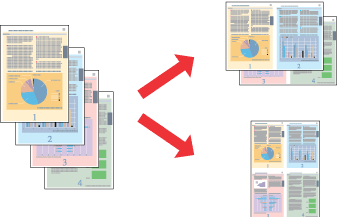
 Notă:
Notă:|
Funcţia nu este disponibilă pentru tipărirea fără chenar.
|
Setările de imprimantă pentru Windows
 Notă:
Notă:|
Numărul de cartuşe de cerneală şi ordinea în care acestea sunt enumerate diferă în funcţie de imprimantă.
|
 |
Accesaţi setările de imprimantă.
|
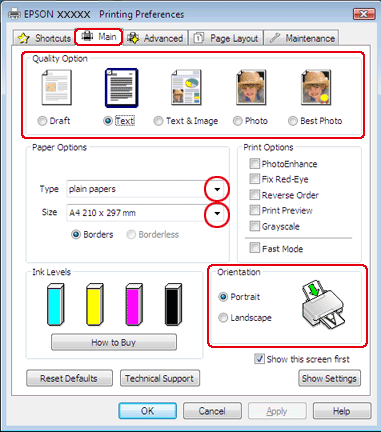
 |
Faceţi clic pe fila Main (Principal) şi selectaţi una din următoarele setări Quality Option (Opţiuni calitate):
|
Draft (Schiţă) pentru ciorne brute, de o calitate redusă a tiparului
Text pentru pagini ce conţin doar text
Text & Image (Text & Imagine) pentru pagini ce conţin text şi imagini de calitate superioară
Photo (Foto) pentru calitate şi viteză bune
Best Photo (Selecţie foto) pentru o calitate optimă a tipăririi
 |
Selectaţi setarea Type (Tip) adecvată.
|
 |
Selectaţi setarea Size (Dimensiuni) adecvată.
|
 |
Selectaţi opţiunea Portrait (Portret) (orientare pe verticală) sau Landscape (Peisaj) (orientare pe orizontală) pentru modificarea orientării exemplarului tipărit.
|
 |
Faceţi clic pe fila Page Layout (Aspect pagină), selectaţi Multi-Page (Pagini multiple), apoi selectaţi Pages per Sheet (Pagini pe foaie).
|
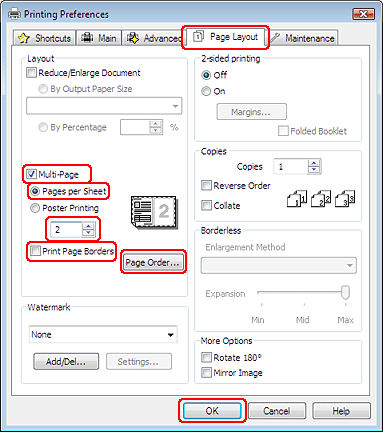
 |
Selectaţi una din următoarele setări pentru tipărirea Pages Per Sheet (Pagini pe foaie):
|
|
2, 4
|
Tipăreşte două sau patru pagini din document pe o sigură coală de hârtie.
|
|
Print Page Borders (Tipăreşte margini pagină)
|
Tipăreşte chenare în jurul paginilor tipărite pe fiecare coală.
|
|
Page Order (Ordine pagini)
|
Permite specificarea ordinii de tipărire a paginilor pe coala de hârtie. Unele setări pot fi indisponibile, în funcţie de setarea Orientation (Orientare) din fereastra Main (Principal).
|
 |
Faceţi clic pe butonul OK pentru închiderea ferestrei cu setările imprimantei.
|
După parcurgerea etapelor de mai sus, tipăriţi un exemplar de test şi examinaţi rezultatul înainte de tipărirea unui lot întreg.
Setările imprimantei pentru Mac OS X 10.5 sau 10.6
 |
Accesaţi caseta de dialog Print (Tipărire).
|
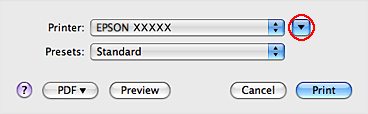
 |
Faceţi clic pe butonul
 pentru a mări această casetă de dialog. pentru a mări această casetă de dialog. |
 |
Selectaţi imprimanta utilizată ca valoare a setării Printer şi apoi efectuaţi setări adecvate.
|
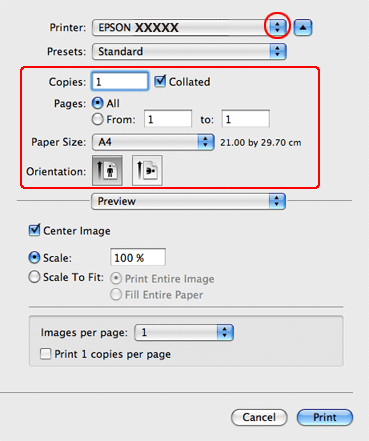
 Notă:
Notă:|
În funcţie de aplicaţie, este posibil să nu puteţi selecta unele dintre elementele din această casetă de dialog. În acest caz, faceţi clic pe Page Setup din meniul File (Fişier) al aplicaţiei şi apoi efectuaţi setările adecvate.
|
 |
Selectaţi opţiunea Layout (Aspect) din meniul contextual.
|
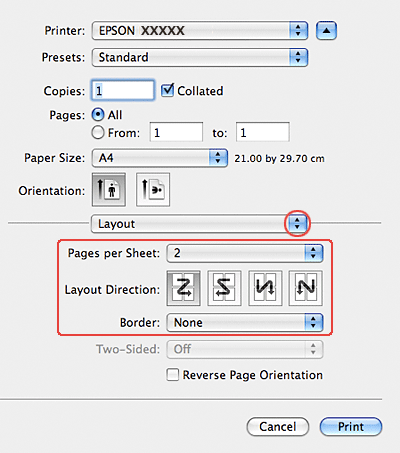
 |
Selectaţi una din setările următoare:
|
|
Pages per Sheet (Pagini pe foaie)
|
Tipăreşte mai multe pagini din document pe o sigură coală de hârtie.
Puteţi selecta una din valorile 1, 2, 4, 6, 9 sau 16.
|
|
Layout Direction
|
Permite specificarea ordinii de tipărire a paginilor pe coala de hârtie.
|
|
Border
|
Tipăreşte un chenar în jurul paginilor tipărite pe fiecare coală. Puteţi selecta una din opţiunile None, Single Hairline, Single Thin Line, Double Hairline sau Double Thin Line.
|
 |
Selectaţi opţiunea Print Settings din meniul contextual.
|
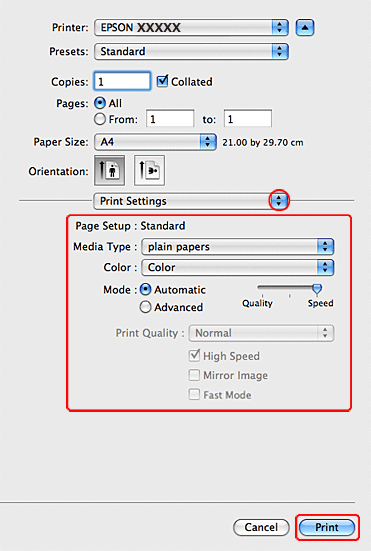
 |
Efectuaţi setările pe care doriţi să le folosiţi la tipărire. Consultaţi sistemul de asistenţă online pentru mai multe detalii despre Print Settings.
|
După parcurgerea etapelor de mai sus, tipăriţi un exemplar de test şi examinaţi rezultatul înainte de tipărirea unui lot întreg.
Setările imprimantei pentru Mac OS X 10.4
 |
Accesaţi caseta de dialog Page Setup.
|
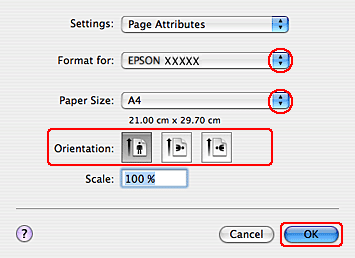
 |
Selectaţi imprimanta utilizată ca valoare a setării Format for.
|
 |
Selectaţi setările Paper Size (Format hârtie) şi Orientation (Orientare) adecvate.
|
 |
Faceţi clic pe butonul OK pentru închiderea casetei de dialog Page Setup.
|
 |
Accesaţi caseta de dialog Print (Tipărire).
|
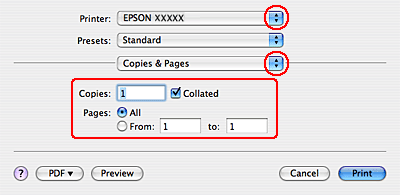
 |
Selectaţi imprimanta utilizată ca valoare a setării Printer, apoi efectuaţi setările Copies & Pages.
|
 |
Selectaţi opţiunea Layout (Aspect) din meniul contextual.
|
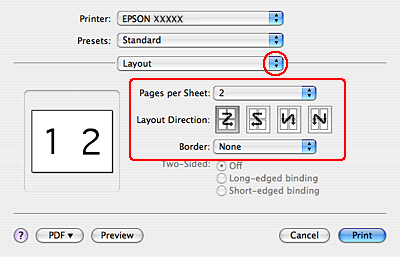
 |
Selectaţi una din setările următoare:
|
|
Pages per Sheet (Pagini pe foaie)
|
Tipăreşte mai multe pagini din document pe o sigură coală de hârtie. Puteţi selecta una din valorile 1, 2, 4, 6, 9 sau 16.
|
|
Layout Direction
|
Permite specificarea ordinii de tipărire a paginilor pe coala de hârtie.
|
|
Border
|
Tipăreşte un chenar în jurul paginilor tipărite pe fiecare coală. Puteţi selecta una din opţiunile None, Single Hairline, Single Thin Line, Double Hairline sau Double Thin Line.
|
 |
Selectaţi opţiunea Print Settings din meniul contextual.
|
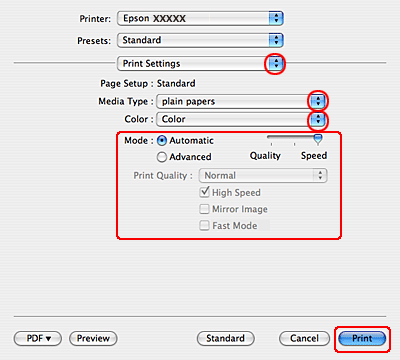
 |
Selectaţi setările Media Type (Tip media), Color şi Mode (Mod) adecvate. Consultaţi sistemul de asistenţă online pentru mai multe detalii despre Print Settings.
|
După parcurgerea etapelor de mai sus, tipăriţi un exemplar de test şi examinaţi rezultatul înainte de tipărirea unui lot întreg.
